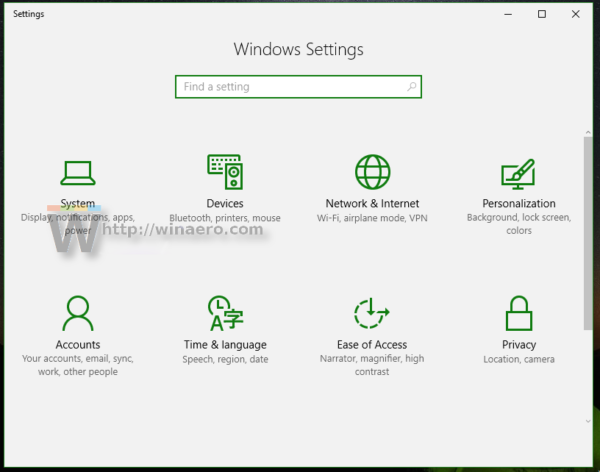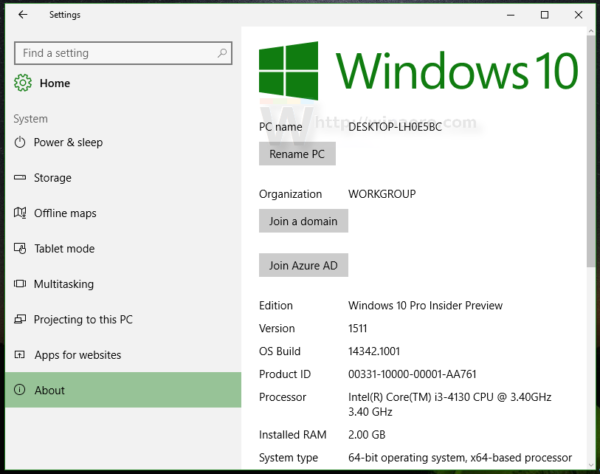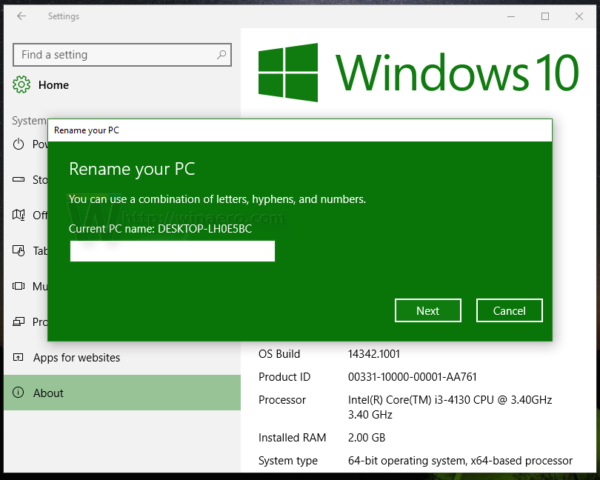In Windows 10 hat Microsoft viele klassische Applets der Systemsteuerung in die App Einstellungen verschoben. Es handelt sich um eine Metro-App, die die Systemsteuerung sowohl für Touchscreens als auch für klassische Desktop-Benutzer ersetzt. Es besteht aus mehreren Seiten, die neue Optionen zum Verwalten von Windows 10 sowie einige ältere Optionen enthalten, die von der klassischen Systemsteuerung übernommen wurden. In Windows 10 kann die App Einstellungen verwendet werden, um Ihr Tablet oder Ihren PC umzubenennen. Hier ist, wie.
- Öffnen Sie die App Einstellungen in Windows 10 . Tipp: Wenn Ihr Gerät über eine Tastatur verfügt, drücken Sie Win + I. um es direkt zu öffnen.
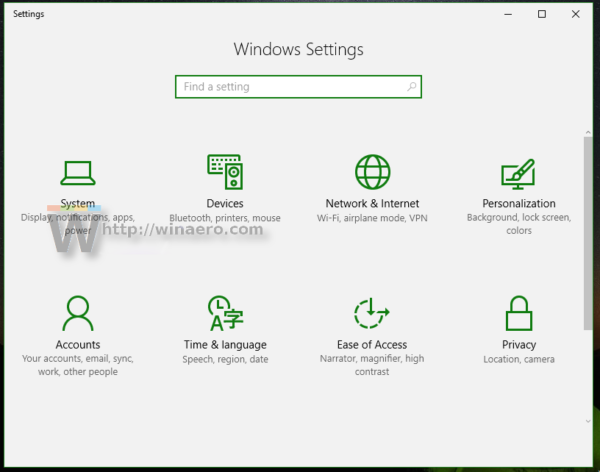
- Gehen Sie zu System - Info wie unten gezeigt.
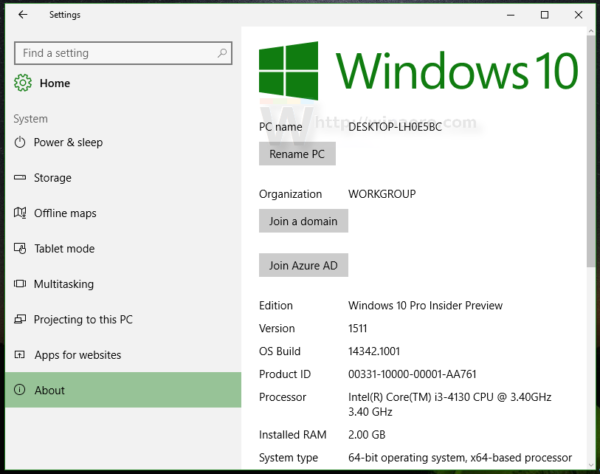
- Klicken Sie rechts auf die Schaltfläche PC umbenennen. Der folgende Dialog wird angezeigt:
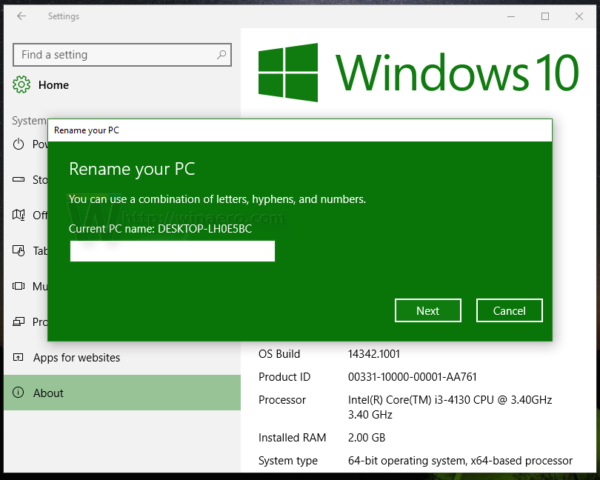
- Geben Sie einen neuen Namen für Ihr Tablet ein.
Das ist es. Ihr PC oder Tablet hat jetzt den neuen Namen, den Sie ihm gerade gegeben haben. Wenn Sie häufig auf diese Seite mit Einstellungen zugreifen, lesen Sie So öffnen Sie verschiedene Einstellungsseiten direkt in Windows 10.